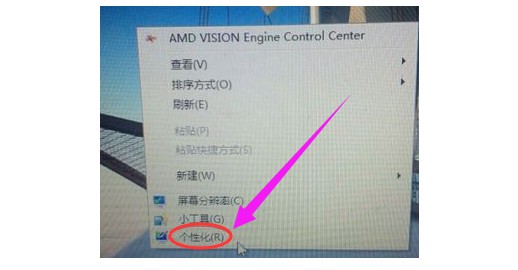如何更改图标样式,如何更改图标图案
大家好,今天给大家介绍的是关于电脑图标更改方法。其实,电脑这些颜色和形态各异的图标都是可以被更改的,如果你你不喜欢常用软件的图标,可以自行更换成你喜欢的图标。同时,你还可以更改图标的大小,而更换的方法也非常简单明了。如果你也想要更改桌面图标的相关属性,下面就和小编一起来看看如何更改图标大小以及如何更改图标图案吧!
如何更改图标图案
教程一:更改系统自带图标图案
1、找到想要更改的图标,右键选择点击“属性”

2、进入图标属性面板后,点击切换“自定义”选项卡,点击“更改图标”

3、然后,在图标列表中选中想要设置的新图案,点击“确定”关闭图标列表面板

4、最后,回到图标属性窗口,点击“应用”即可更换图案,点击确定即可看到桌面对应的图标已经更改
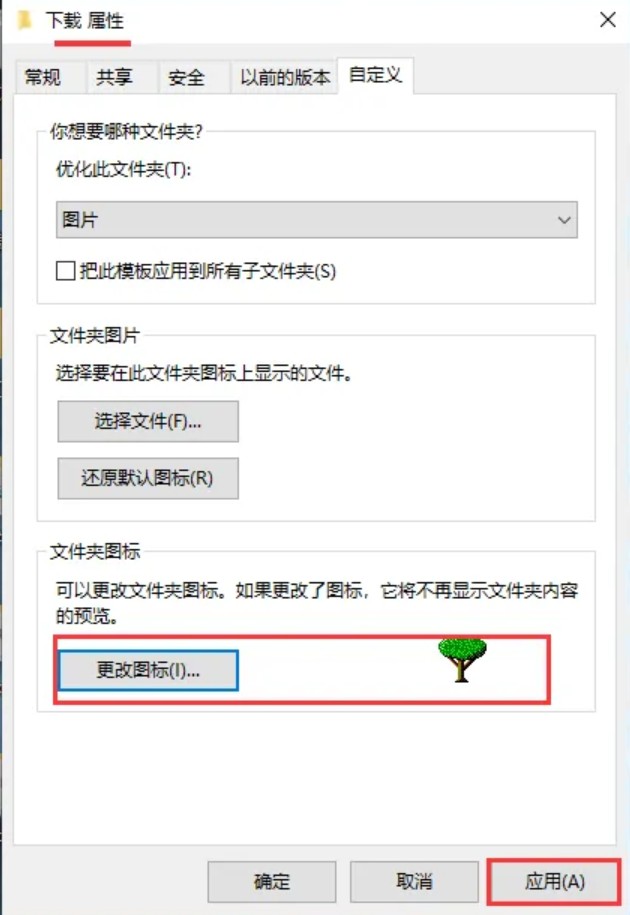
教程二:更改第三方图标图案
1、网上搜索并下载ICO图标,这是图标图案的后缀名,多注意
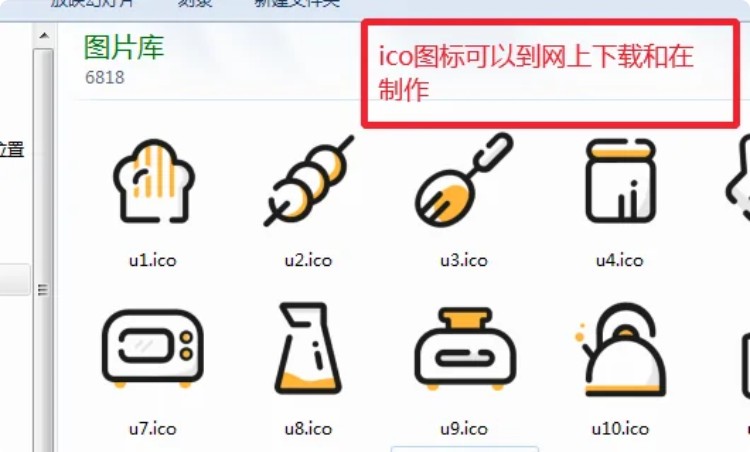
2、然后,右键点击需要更改图案的图标,选择属性

3、进入属性页面后,点击更改图标
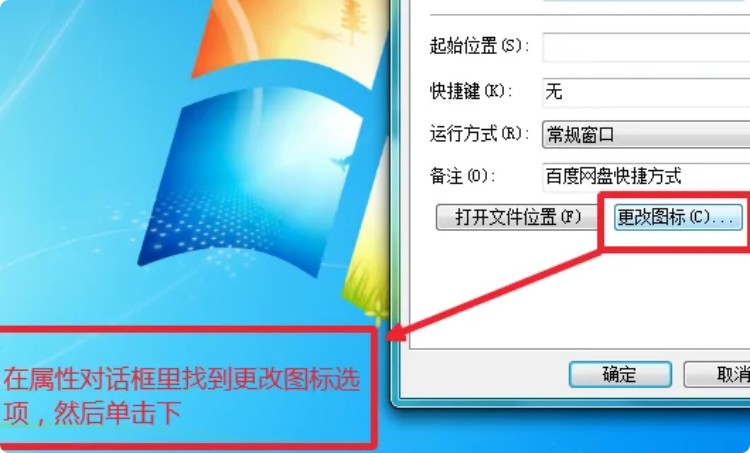
4、在更改图标页面中,点击选择浏览
5、找到刚刚下载好的ICO图标,点击打开

6、选择完毕后,点击应用,即可将系统自带图标图案,更换成第三方图标图案

通过上面的步骤,我们就可以完成电脑系统更改图标大小和图案的操作了。我们在使用电脑的时候,可以根据自己的喜好来设置桌面,除了桌面壁纸之外,还可以选择图标的样式和大小等等。其中,图案可以选择系统自带的各种样式,也可以自行下载图案来设置。如果你也需要设置的话,可以参考今天的文章。
热门服务推荐
热门问答
-
我的电脑图标没了怎么办 电脑图标没了如何解决 答
鼠标右键点击电脑空白桌面,选择【个性化】进入,然后选择左边的【更改桌面图标】选项,将桌面图标下的【计算机】勾选上,点击确定即可。 我的电脑图标没了怎么

-
怎么更改电脑mac地址 答
MAC 地址是电脑网络接口的物理地址,用于在网络中唯一标识设备。更改 MAC 地址可能会违反网络使用规定或导致网络连接问题,因此在进行任何更改之前,请确保你了解相关的风险和后果。 以下是一般情况下更改电脑 MAC 地址的步骤: 注意:以下步骤仅适用于 Windows 操作系统,其他操作系统可能会有所不同。 1. 打开设备管理器:在 Windows 中,你可以通过按下 Win + X 键,然后选择"

-
可以更改电脑的mac地址吗 答
MAC地址是由网络设备制造商在生产过程中烧录到设备硬件中的,一般情况下是固定不变的。 但是,有些电脑操作系统提供了更改MAC地址的功能,通过修改系统设置或使用第三方工具可以实现。 需要注意的是,更改MAC地址可能会违反一些网络服务提供商的使用条款,并且在某些情况下可能会导致网络连接问题或其他技术问题。此外,更改MAC地址也可能会影响设备的安全性和稳定性,因为它可能会干扰网络访问控制和安全认证机制。

热门视频
热门专题
新人礼遇,下单最高立减100元
00
:00
后结束


 推荐
推荐
 推荐
推荐